メンバー
メンバーではサイトに登録されたメンバーの一覧の確認・追加・更新ができます。
メンバー一覧
確認方法
[メンバー管理] -> [メンバー]をクリックします。
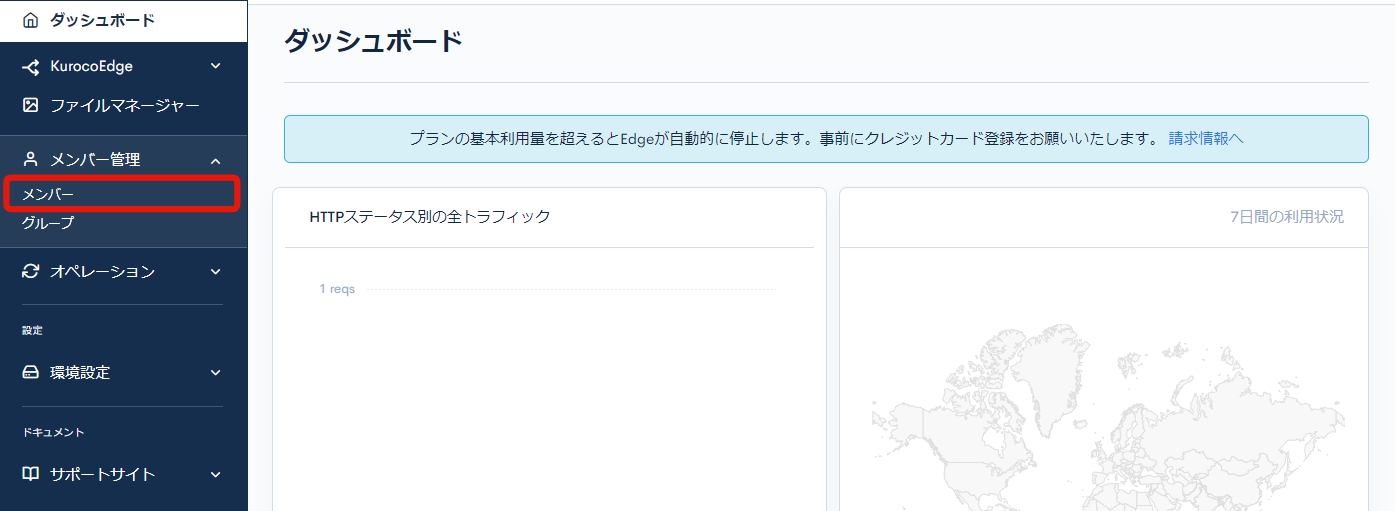
項目説明
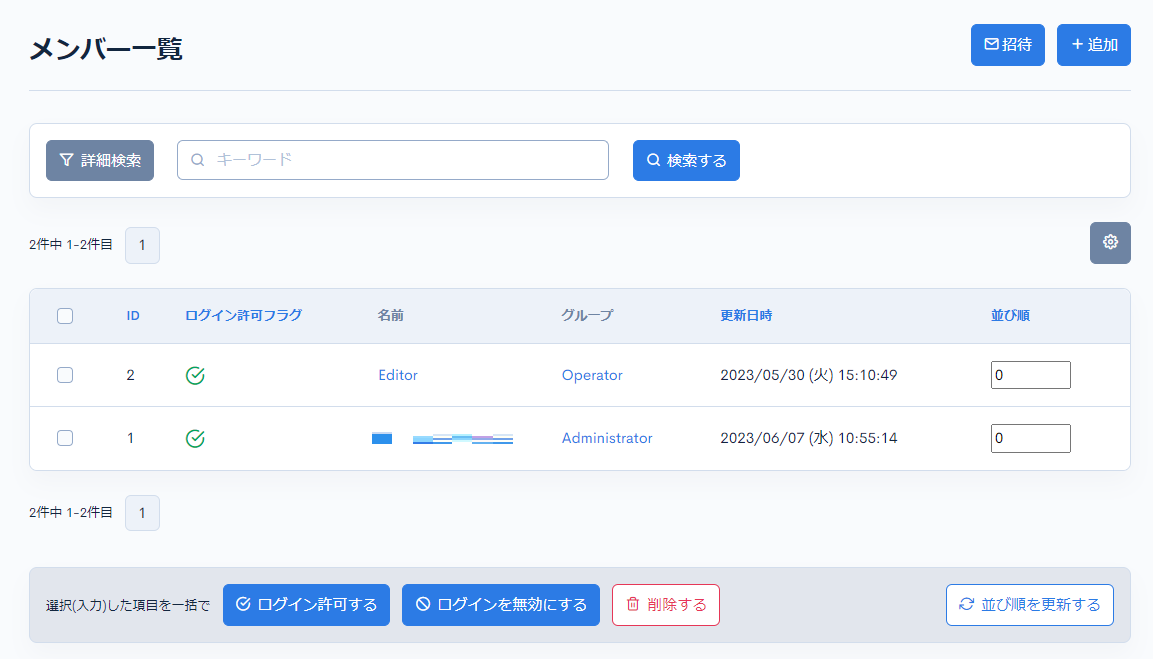
| 項目 | 説明 |
|---|---|
| 検索する | キーワードを入力してメンバーを検索することができます。 [詳細検索]をクリックすると詳細な条件を設定して検索ができる画面が開きます。 |
| ID | メンバーIDを表示します。メンバーIDはメンバー登録時に自動で採番されます。 |
| ログイン許可フラグ | Kurocoへのログインを許可するか表示します。 :許可する :許可する :許可しない :許可しない |
| 名前 | メンバーの名前を表示します。 |
| グループ | メンバーが所属するグループを表示します。 |
| 更新日時 | メンバー情報が最後に更新された日時を表示します。 |
| 並び順 | 数値の小さい順に並びます。数値を入力し、画面下の[並び順を更新する]をクリックすると、並び順を変更できます。 |
表示項目の追加方法
メンバー一覧右上の⚙️をクリックすると、表示項目設定が開き、メンバー一覧に表示する項目を追加できます。
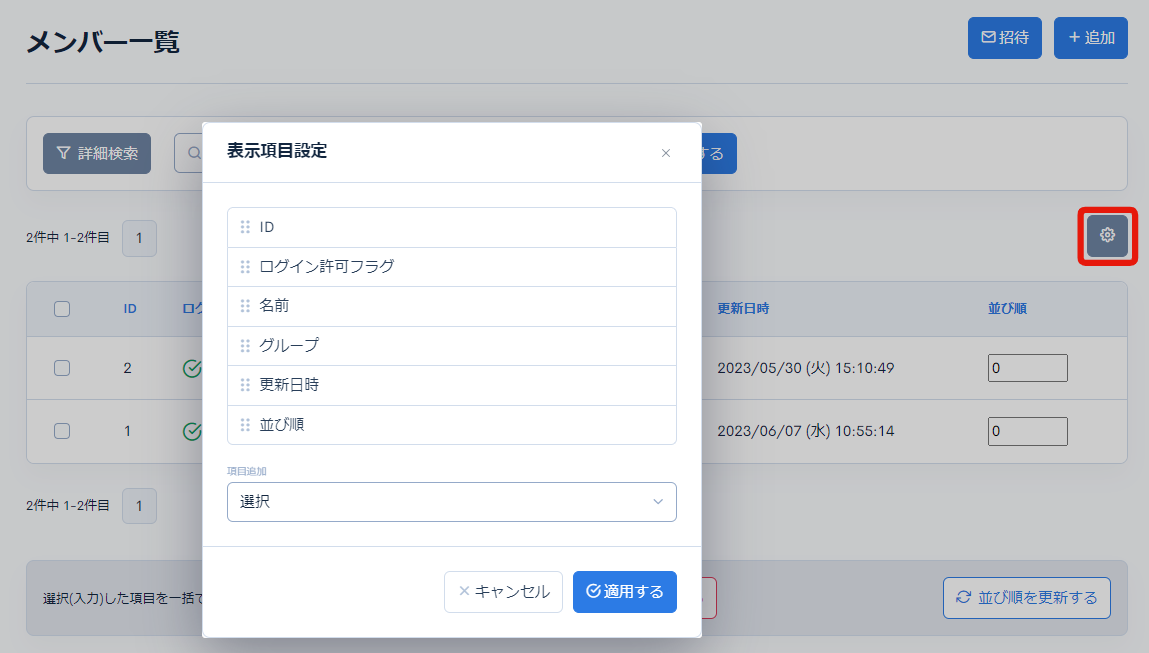
一括処理
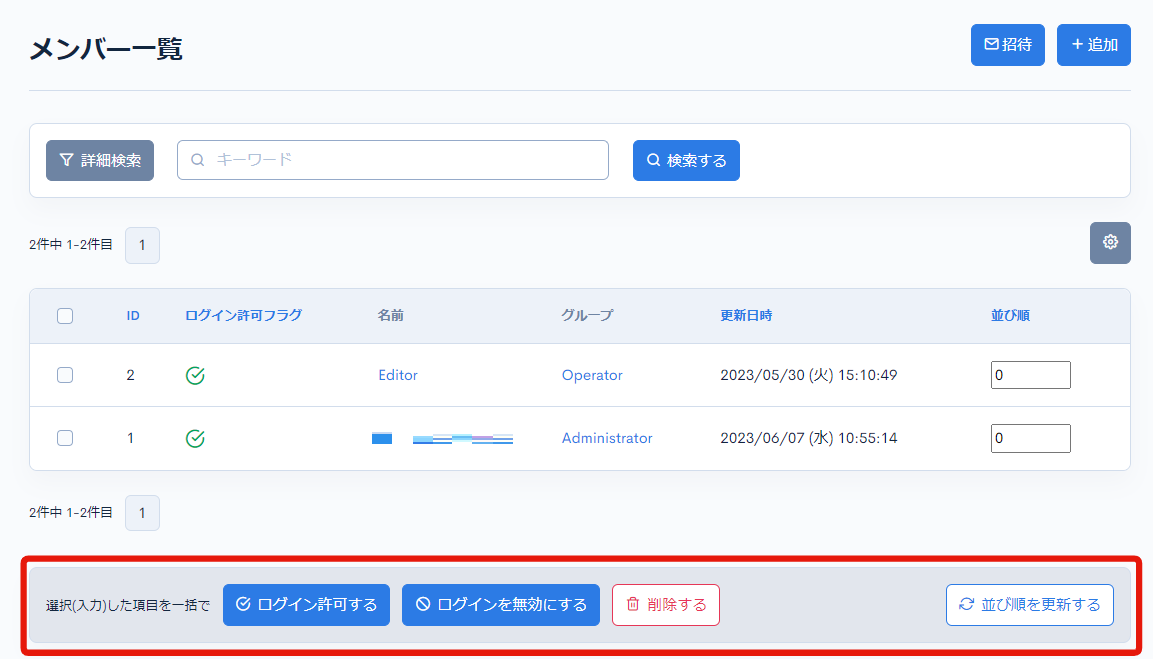
一覧の左端のチェックボックスにチェックを入れて、下記いずれかをクリックすると、選択したメンバーに対して一括で処理を行います。
| 項目 | 説明 |
|---|---|
| ログイン許可する | メンバーのログインを許可します。 |
| ログインを無効にする | メンバーのログインを無効にします。 |
| 削除する | メンバーを削除します。 |
| 並び順を更新する | 並び順フィールドに記載された順に並び順を変更します。数字のみ利用可能で、数が大きい方が上位表示されます。 |
メンバーの編集
編集方法
[メンバー管理] -> [メンバー]をクリックします。
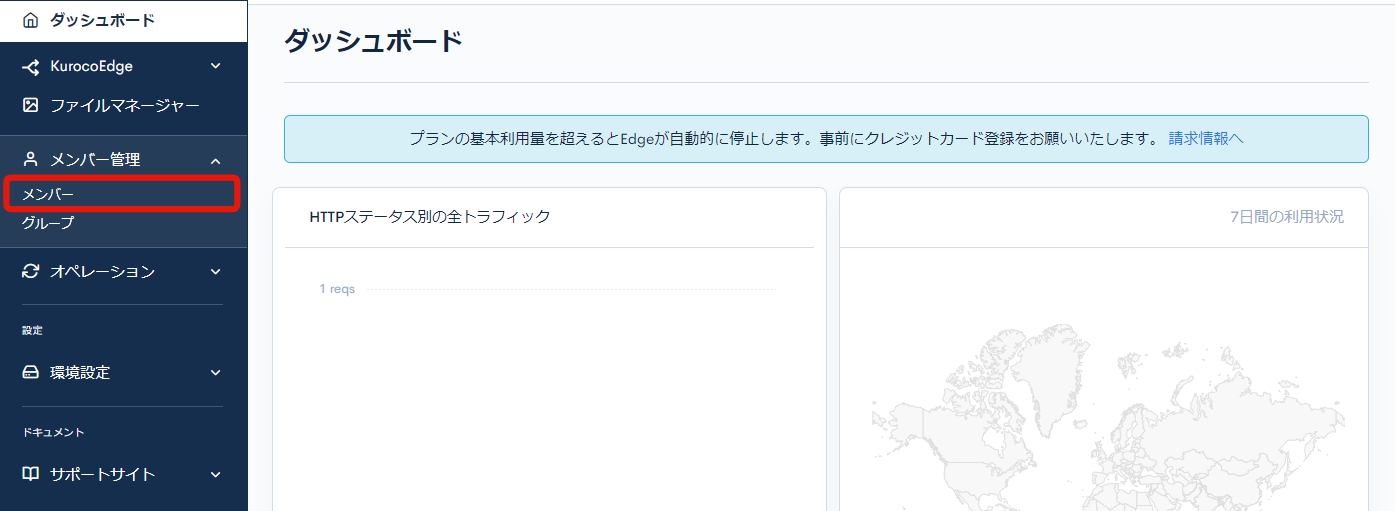
メンバー一覧ページから編集をしたいメンバーの[名前]をクリックします。
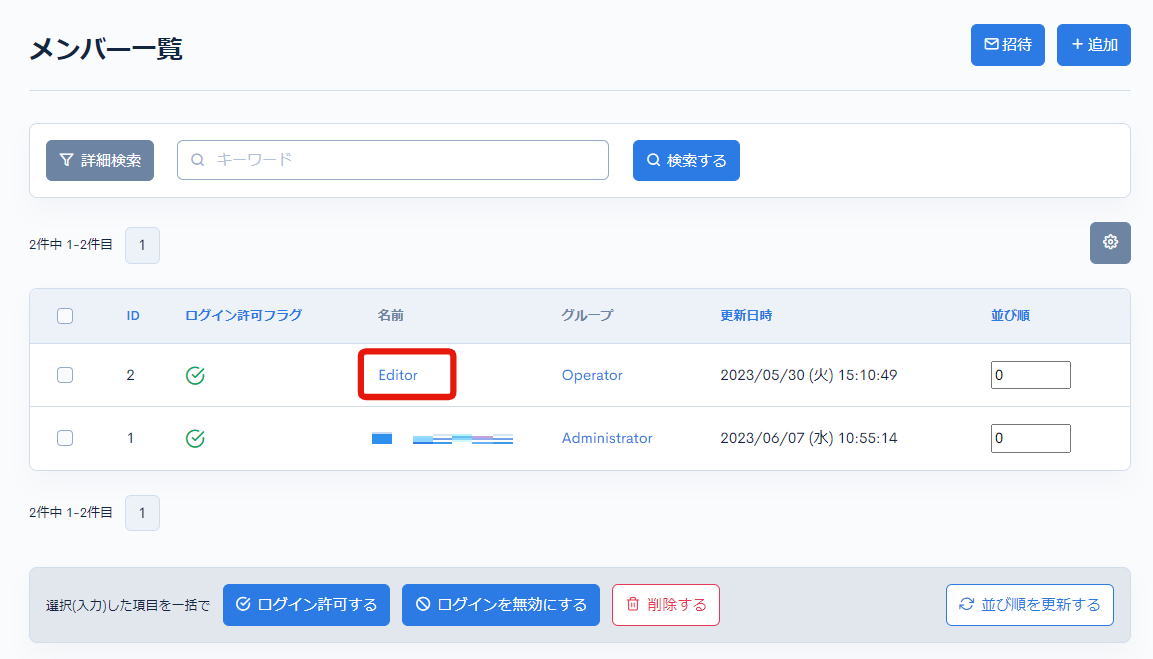
項目説明
ID情報
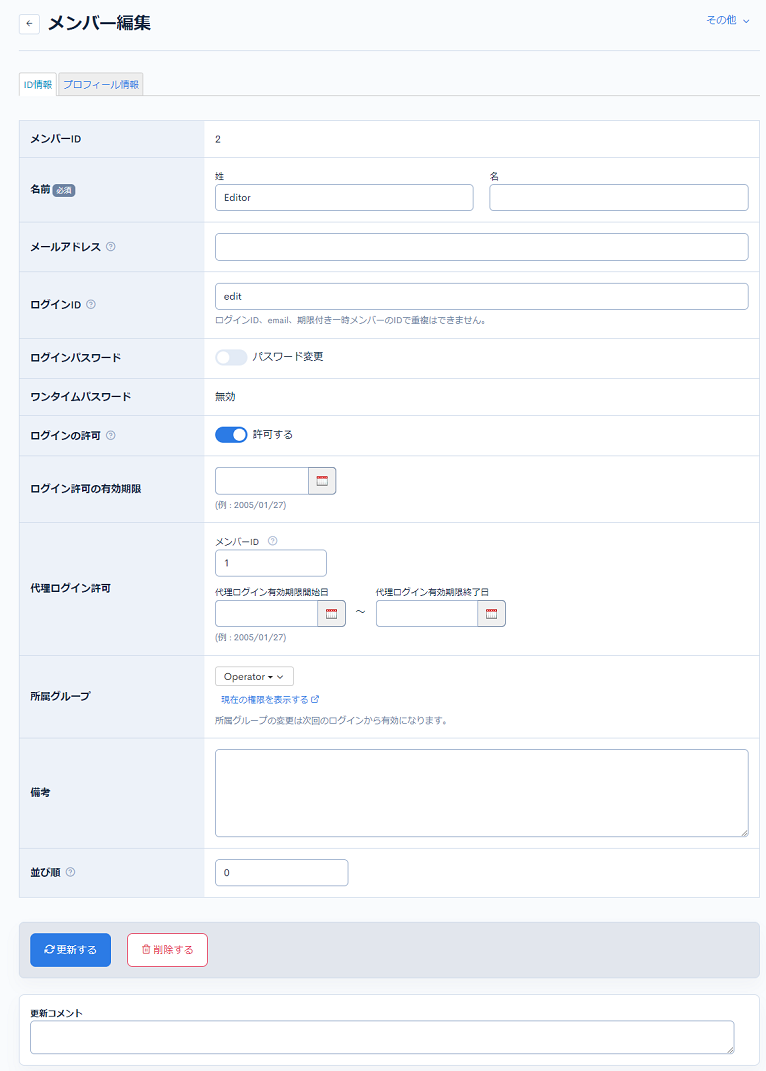
| 項目 | 説明 |
|---|---|
| メンバーID | メンバーのIDを表示します。 |
| 名前 | 姓名に分けて名前を入力します。 |
| メールアドレス | Eメールアドレスを入力します。 |
| ログインID | ログインIDを入力します。 |
| ログインパスワード | パスワード変更にチェックを入れると、新しいパスワードの入力ができます。 |
| ワンタイムパスワード | ワンタイムパスワードの設定状況を表示します。 |
| ログインの許可 | ログインを許可するか設定します。 |
| ログイン許可の有効期限 | ログインを許可する有効期限を設定します。 |
| 代理ログイン許可 | 代理ログインを許可するメンバーIDを入力し、自分の代わりにログインできる人を設定できます。 |
| 所属グループ | 所属するグループを設定します。 |
| 備考 | 備考を入力します。 |
| 並び順 | 並び順を入力します。 数字の大きい順に並びます。 |
プロフィール情報
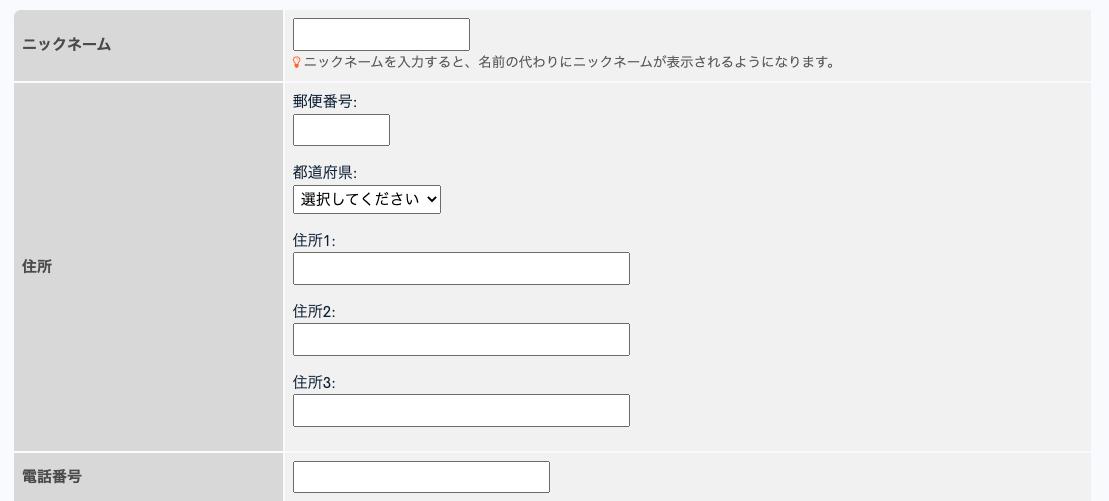
| 項目 | 説明 |
|---|---|
| ニックネーム | ニックネームを入力します。 |
| 住所 | 住所を入力します。 |
| 電話番号 | 電話番号を入力します。 |
ヒント
上記のほか、拡張項目で設定した内容は本項目に表示されます。
各ボタン/更新コメント
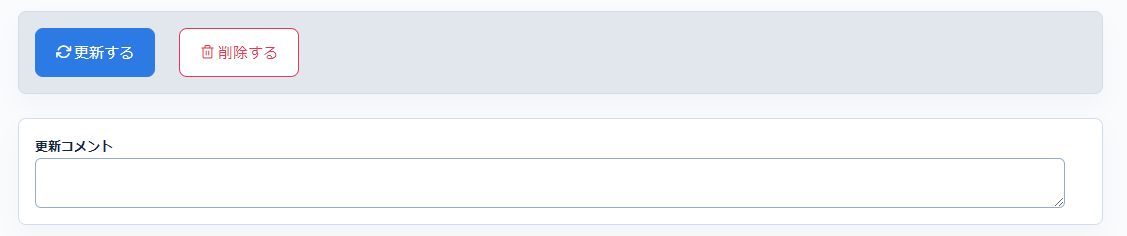
| 項目 | 説明 |
|---|---|
| 更新する | メンバーの変更を反映します。 |
| 削除する | 表示しているメンバーを削除します。 |
| 更新コメント | メンバーの情報を更新する際にコメントを残すことができます。 |
更新履歴の確認
メンバー編集画面右上の[その他]をクリックし、[更新履歴]をクリックすると、編集履歴が一覧で確認できます。

更新履歴
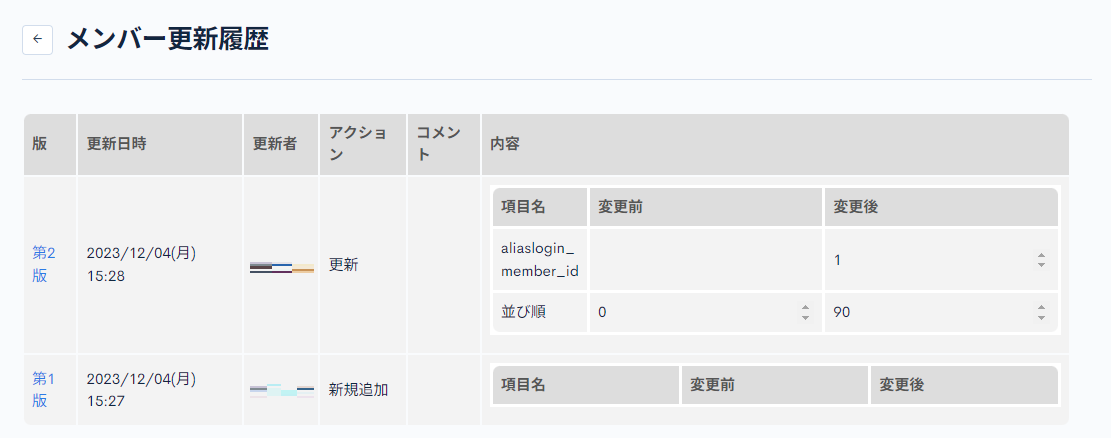
| 項目 | 説明 |
|---|---|
| 版 | 版を表示します。 クリックすると対象の版の状態を確認できます。 |
| 更新日時 | コンテンツが更新された日時を表示します。 |
| 更新者 | コンテンツを更新したメンバー名を表示します。 |
| アクション | 実行した処理の種類を表示します。 アクションは以下の6種類です。
|
| コメント | 更新時に残したコメントを表示します。 |
| 内容 | 更新した内容を表示します。 |
ログイン履歴の確認
メンバー編集画面右上の[その他]をクリックし、[ログイン履歴]をクリックすると、ログイン履歴が一覧で確認できます。

ログイン履歴
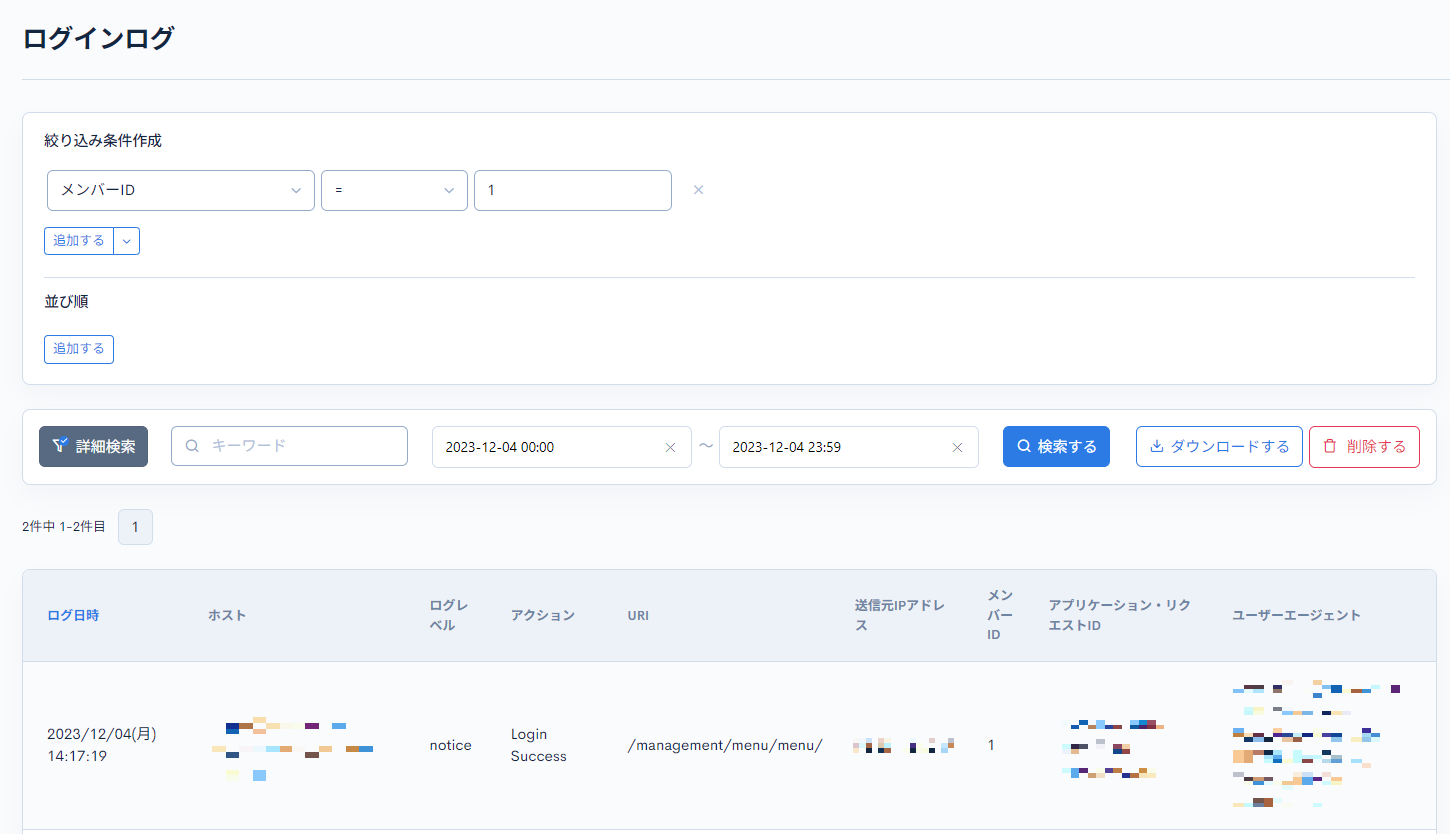
サポート
お探しのページは見つかりましたか?解決しない場合は、問い合わせフォームからお問い合わせいただくか、Discordコミュニティにご参加ください。